Samsung Notes i ri për përvojën më të mirë në të shkruar me Galaxy Note20 I Note20 Ultra
Përdorni një Samsung Notes krejt të ri i cili ofron kushtet më të mira për të krijuar dhe menaxhuar punën. Le t’i shohim funksionet e shtuara rishtazi të cilat do t’jua bëjnë më të fuqishme përvojën në punë dhe të cilat ofrojnë lidhje në kohë reale mes pajisjeve pa asnjë ngecje.
Ide që ndahen pa ngecje mes pajisjeve
Kur i shkruani idetë në Samsung Notes, këto ndahen automatikisht mes pajisjeve. Nuk ka rëndësi nëse përdorni smartfon, tablet apo kompjuter. Mund t’i shihni shënimet e sinkronizuara automatikisht dhe mund t’i ndryshoni me lehtësi.
Samsung Notes Auto-Sinkronizim
Shënimet tuaja ruhen dhe sinkronizohen automatikisht mes Galaxy Note20 dhe Note20 Ultra, tabletit dhe kompjuterit nëpërmjet Samsung Cloud. Nuk ka nevojë të shtypni butonin “Ruaj” për të bërë sinkronizimin automatik në smartfon, tablet dhe kompjuter. Shënimet mund t’i shkruani dhe t’i menaxhoni me sinkronizim automatik mes të gjitha pajisjeve.

Autosinkronizimi mundësohet nëpërmjet Samsung Cloud e cila është e lidhur me llogarinë Samsung dhe autosinkronizimi mund të aktivizohet/çaktivizohet nëpërmjet cilësimeve të përdoruesit.
Hapi 1. Shkoni në cilësimet e aplikacionit Samsung Notes.
Hapi 2. Prekni “Syncs with Samsung Cloud” (sinkronizo me Samsung Cloud) dhe akativizoni ose çaktivizoni sinkronizimin automatik.
Ndryshimi dhe konvertimi pa pengesë i skedarëve
Mund të importoni me lehtësi lloje të ndryshme skedarësh, përfshirë formatin PDF, që u shtohen shënimeve në Samsung Notes. Skedarët e importuar mund të redaktohen duke shtuar shënime, duke futur imazhe ose duke regjistruar zë. Mund t’i eksportoni shënimet në formate të ndryshme, si skedar Samsung Notes, PDF, Word, imazh, tekst dhe PPT. Ndryshimi dhe konvertimi i thjeshtuar i skedarëve ka për t’jua rritur produktivitetin.
1. PDF Import
Skedarët PDF mund të redaktohen pa mund gjatë një leksioni ose gjatë punës. Dhe nuk do t’ju duhet një aplikacion apo program i veçantë për redaktimin. Mund t’i shtoni skedarët PDF në Samsung Notes dhe të shtoni shënime duke përdorur S Pen. Për më tepër, funksioni i kërkimit të faqes ju çon pa vonesë në faqen që ju duhet.

Hapi 1. Hapni aplikacionin Samsung Notes, prekni PDF+.
Hapi 2. Përzgjidhni një skedar PDF.

2. Konvertim i skedarëve Microsoft PPT
Tani mund t’i eksportoni shënimet në skedarë PPT dhe shënimet e mbajtura me dorë mund t’i eksportoni edhe në diapozitiva PPT. Formatet që mund të eksportohen kanë qenë Samsung Notes, PDF, Word, imazh, tekst, por tani është shtuar edhe konvertimi në PPT. Kur eksportoni Samsung Notes në skedarë PPT, shënimi konvertohet në format horizontal, teksti konvertohet në tekst dhe shkrimi i dorës konvertohet në imazh.

Shënim: Eksportimi në MS Word është i mundshëm që në Galaxy Note10.
Hapi 1. Përzgjidhni shënimin të cilin dëshironi ta eksportoni në PPT dhe prekni tri pikat vertikale për më shumë opsione.
Hapi 2. Prekni Share (ndaje) ose Save as file (ruaje si skedar) dhe prekni Skedar Microsoft PowerPoint (skedar PPT).
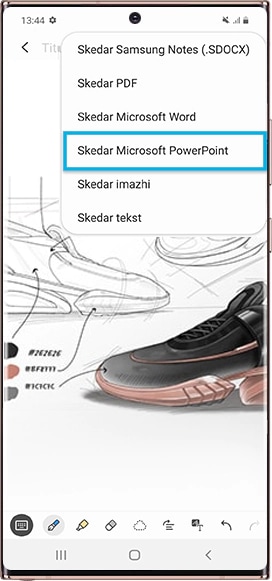
Mjeshtëria e të qenit i organizuar
Mund t’i skiconi mendimet dhe idetë në mënyrë të organizuar. Audio Bookmark (shënimi automatik i faqes) jua bën më të organizuara shënimet duke ju ofruar regjistrim zanor të sinkronizuar. Shënimet model të cilat mund të përdoren për një shumëllojshmëri rastesh jo vetëm jua bëjnë praktike shënimet, por edhe ju kursejnë kohë.
1. Audio Bookmark
Mund t’i organizoni shënimet më mirë duke sikronizuar regjistrimin zanor me shënimin. Kur ridëgjoni zërin e regjistruar, nënvizohet ajo që keni shkruar në secilën rubrikë. Gjithashtu, kur përzgjidhet një pjesë e veçantë e shkruar me dorë, dëgjohet edhe zëri i regjistruar. Regjistrimet zanore të sinkronizuara dhe pjesët e shkruara me dorë jua bëjnë më të lehtë t’i kuptoni shënimet.

Hapi 1. Hapni aplikacionin Samsung Notes dhe prekni shenjën +.
Hapi 2. Te ekrani i kompozimit të shënimit, prekni ikonën e bashkëlidhjes.

Hapi 3. Prekni Regjistrime zanore dhe krijoni një shënim.
Hapi 4. Përzgjidhni një shënim nga lista dhe prekni butonin "Luaj” për të dëgjuar regjistrimin. Përmbajtja që keni krijuar gjatë regjistrimit do të shfaqet në ekran krahas regjistrimit.

2. Modele të reja për qëllime të ndryshme
Mund të përdoren modele të reja për raste të ndryshme. Mund të përzgjidhni nga 12 lloje të ndryshme të faqes së parë për një listë të gjërave për të bërë apo për aktivitete të kohës së lirë, e kështu me radhë. Mund edhe të shtoni modelet tuaja duke përdorur imazhe nga galeria.

Një gamë më e gjerë funksionesh për t’jua rritur produktivitetin
Samsung Notes ka funksione të cilat jua rrisin produktivitetin. Funksioni i korrigjimeve bazuar në inteligjencën artificiale jua drejton shkrimin e dorës për ta bërë të duket më mirë. Integrimi i tekstit me shkrimin e dorës ju jep mundësi të shkruani me më shumë rendiment. Organizimi i shënimeve, që është ndryshuar sipas strukturës së faqeve dhe strukturës së dosjeve, do t’ju ndihmojë ta gjeni më shpejt atë që po kërkoni.
1. Drejtimi i shkrimit të dorës
Korrigjimet e mundësuara nga inteligjenca artificiale zbulojnë ato pjesë të shkrimit të dorës që kanë dalë jashtë vijave dhe e drejtojnë për bukuri. Mund t’i drejtoni horizontalisht shënimet e mbajtura me dorë dhe vizatimet duke përzgjedhur një pjesë apo duke përdorur drejtimin automatik. Ky funksion i bazuar në inteligjencën artificiale jua bën më të organizuar shkrimin e dorës.
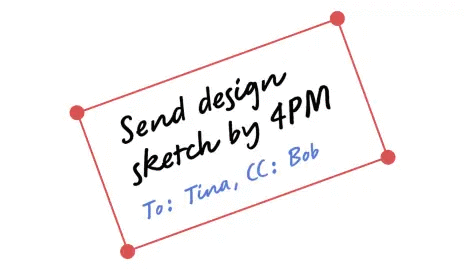
Drejtimi me përzgjedhje
Hapi 1. Në shiritin e mjeteve, prekni modalitetin e përzgjedhjes.
Hapi 2. Përzgjidhni pjesën që doni të drejtoni dhe prekni Drejto.
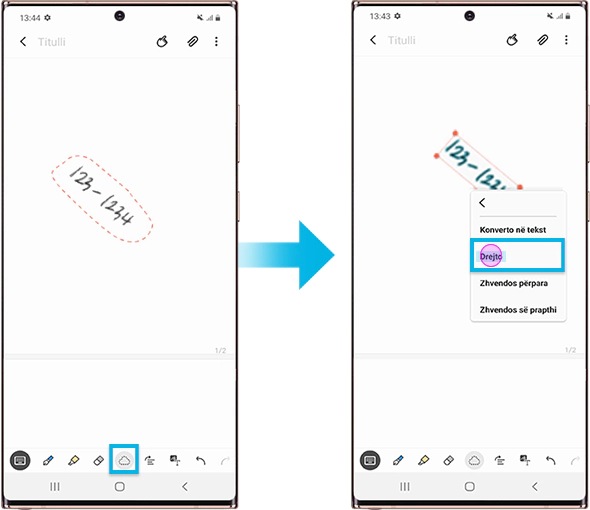
Drejtimi automatik
Hapi 1. Në shiritin e mjeteve, prekni Drejto. Pjesët që keni shkruar me dorë në ekran drejtohen automatikisht.
Hapi 2. Rregulloni pjesën që doni të drejtoni.
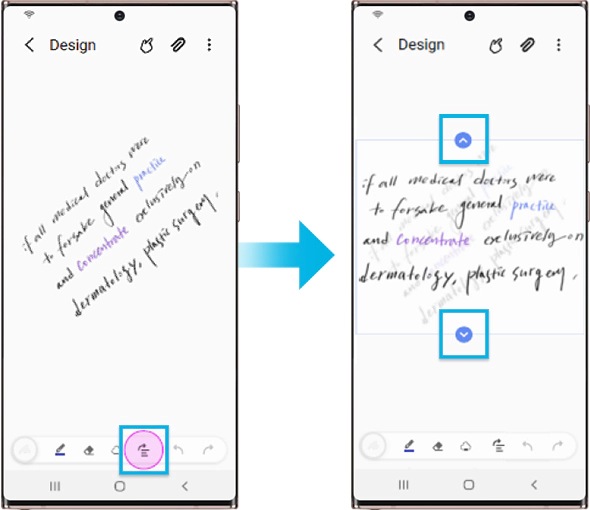
2. Shkrimi me shkronja shtypi dhe me shkrim dore në tastierë
Është i mundur integrimi i modalitetin me tekst dhe me shkrim dore. Mund t’u shtoni pjesë të shkruara me dorë teksteve të shtypura me tastierë dhe imazheve për të mundësuar nënvizimin e pjesëve të veçanta të shënimeve të një leksioni apo për të theksuar disa pjesë. Kjo ju jep mundësi të krijoni shënime më të strukturuara.

3. Organizojini shënimet
Organizimi i shënimeve bëhet më i thjeshtë duke i ndarë ato në dosje dhe në faqe. Mund ta gjeni shpejt dhe në mënyrë efikase informacionin që ju nevojitet. Struktura e faqeve ju jep mundësi ta gjeni shpejt diçka pa qenë nevoja ta shfletoni dhe struktura e dosjeve ju jep mundësi të menaxhoni në mënyrë të organizuar sasi të mëdha shënimesh.
- Struktura me faqe: Më parë, për një shënim të gjatë, duhej të vijonit shpalosjen e faqes në ekran derisa të shkonit në pjesën e dëshiruar. Por me strukturën me faqe në Galaxy Note20 dhe Note20 Ultra, është e mundshme të shkoni në vendin e dëshiruar me një klikim të vetëm.
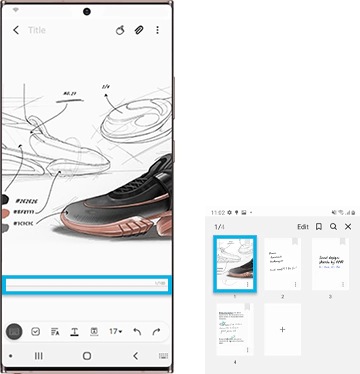
- Struktura me dosje: Mbështetet një strukturë me dosje e cila është identike me atë të MS Windows.

Shënim: Pamjet e ekranit të pajisjes dhe menytë mund të ndryshojnë në varësi të modelit të pajisjes dhe të versionit të softuerit.
Faleminderit për komentin tuaj
Përgjigjju të gjitha pyetjeve.
Code to Open Chat Window



